更新时间:2024-11-29 17:37:18
指标图可通过计算选定时间段内事件的原始计数或去重计数,以及数值型字段的总和、去重计数、最大值、最小值、平均值、中值和Top N聚合,来监控或展示业务的数据现状。具体操作如下:
1. 进入仪表盘页面,编辑仪表盘页面,点击【图表】,选择指标图。
2. 在编辑仪表盘页面,点击新添加的指标图,右侧滑出图表配置及展示页面,在图表类型选择框中选择【指标图】,点击【选择数据源】,数据来源使用数据视图,详情可见数据视图章节。即可进行配置,具体配置参数如下所示:
-
- 配置指标值,支持添加1个字段,可使用字符串、数值、日期、IP地址、地理位置、指标等类型字段:
-
-
- 聚合方式:用于设置字段的聚合方式,可选择:字段计数(默认)、总和、去重计数、最大值、最小值、平均值、中值,字段类型为string类型时,聚合方式只包括字段计数和去重计数,字段类型为number类型时,聚合方式包括计数(默认)、总和、去重计数、最大值、最小值、平均值、中值;
-
-
-
- 单位配置:用于设置原始单位到目标单位的换算功能,可选择启用/关闭;
- 小数位数:用于设置数据的小数位数
-
-
- 配置一级分组(拆分):根据拆分字段值将单个指标图拆分成多个指标图,显示更加具体的聚合结果,可不进行配置
-
-
- 排序:可使用字段或指标值字段设置排序
-
-
- 配置数据过滤:对数据进一步筛选过滤,支持 SPL 命令、分词全文检索、字段值检索、逻辑运算符检索等方法。
3. 数据配置完成后,点击【样式配置】,即可对指标图进行样式配置:
-
- 字体大小设置:设置指标图中指标取值以及指标名称的字体大小,效果如下:
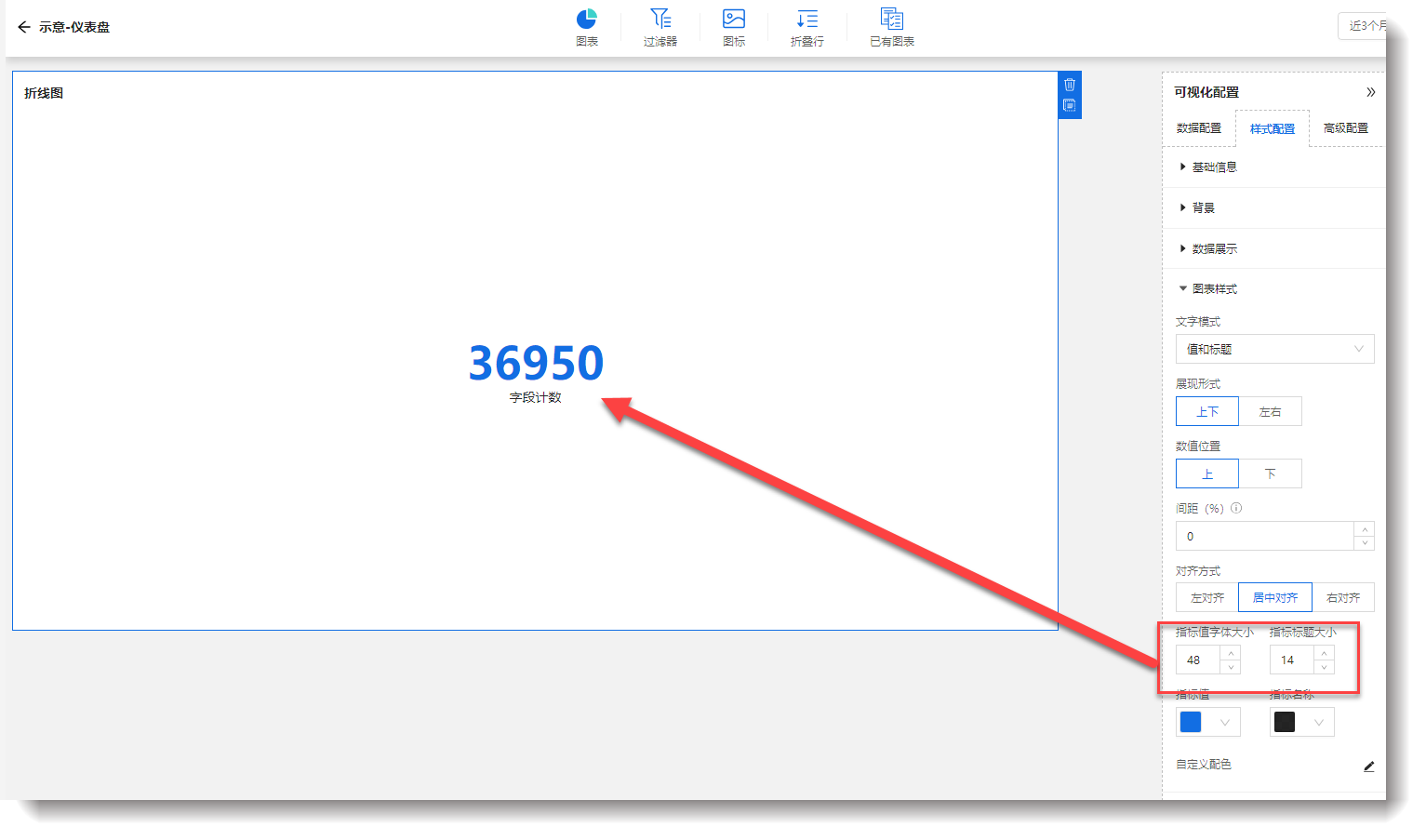
-
- 颜色设置:设置指标图背景以及字体的颜色,也可根据指标数据的数值大小来自定义配色,以保证指标能根据时间变化而变化后能根据自定义配色显示,有利于直观地监控指标变化。
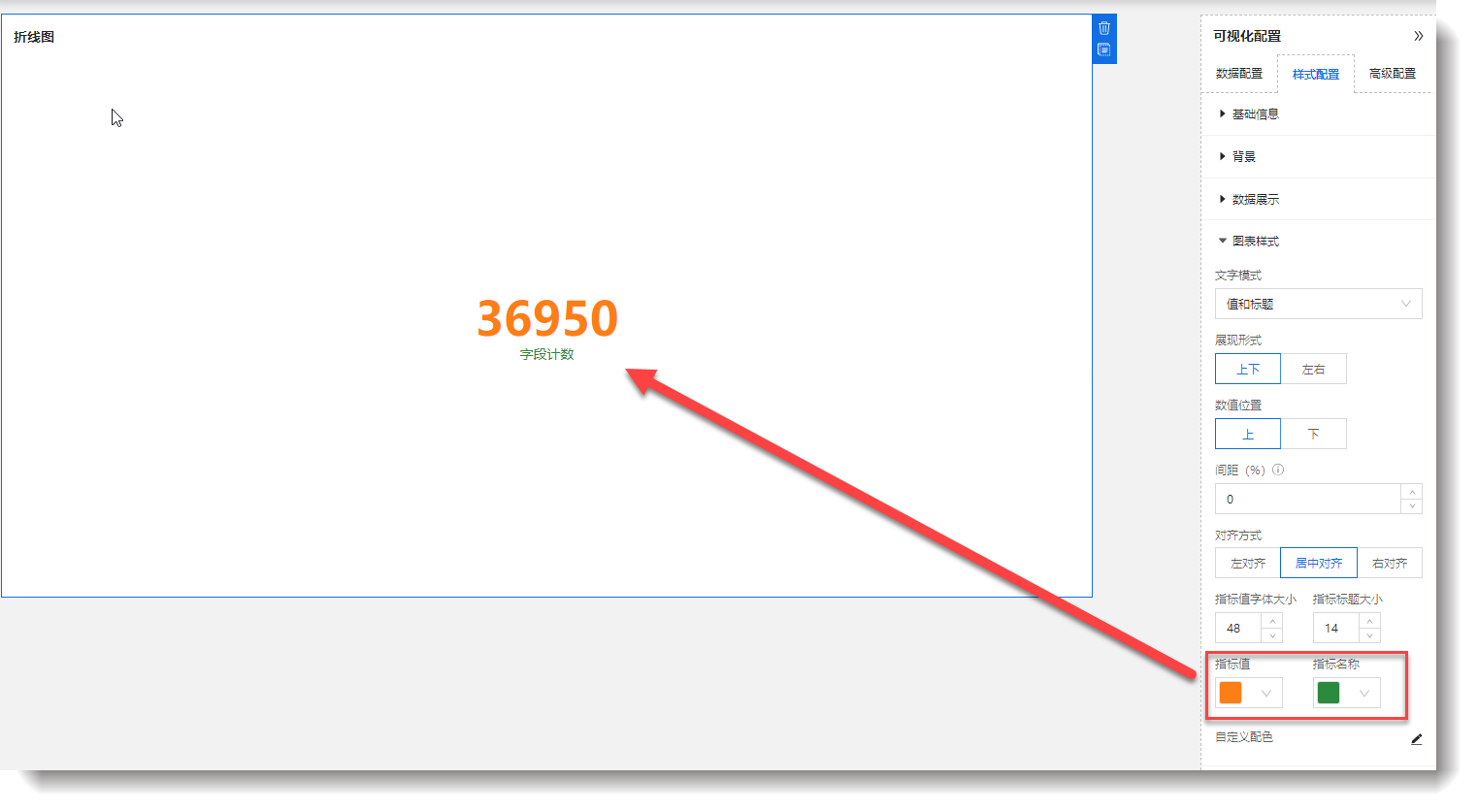
![]() 说明:开启自定义配色后,自定义配色设置将会优先于原本背景和字体颜色设置,即此时原本背景和字体颜色设置失效。
说明:开启自定义配色后,自定义配色设置将会优先于原本背景和字体颜色设置,即此时原本背景和字体颜色设置失效。
例如:将自定义配色分为三档:[min,500]、(500,1000],(1000,max],若指标数据根据时间变化后为1500,则属于第三档,背景和字体将会呈现第三档的自定义颜色,如下所示:

- 设置环比(默认开启):用于设置指标图是否显示环比数据;
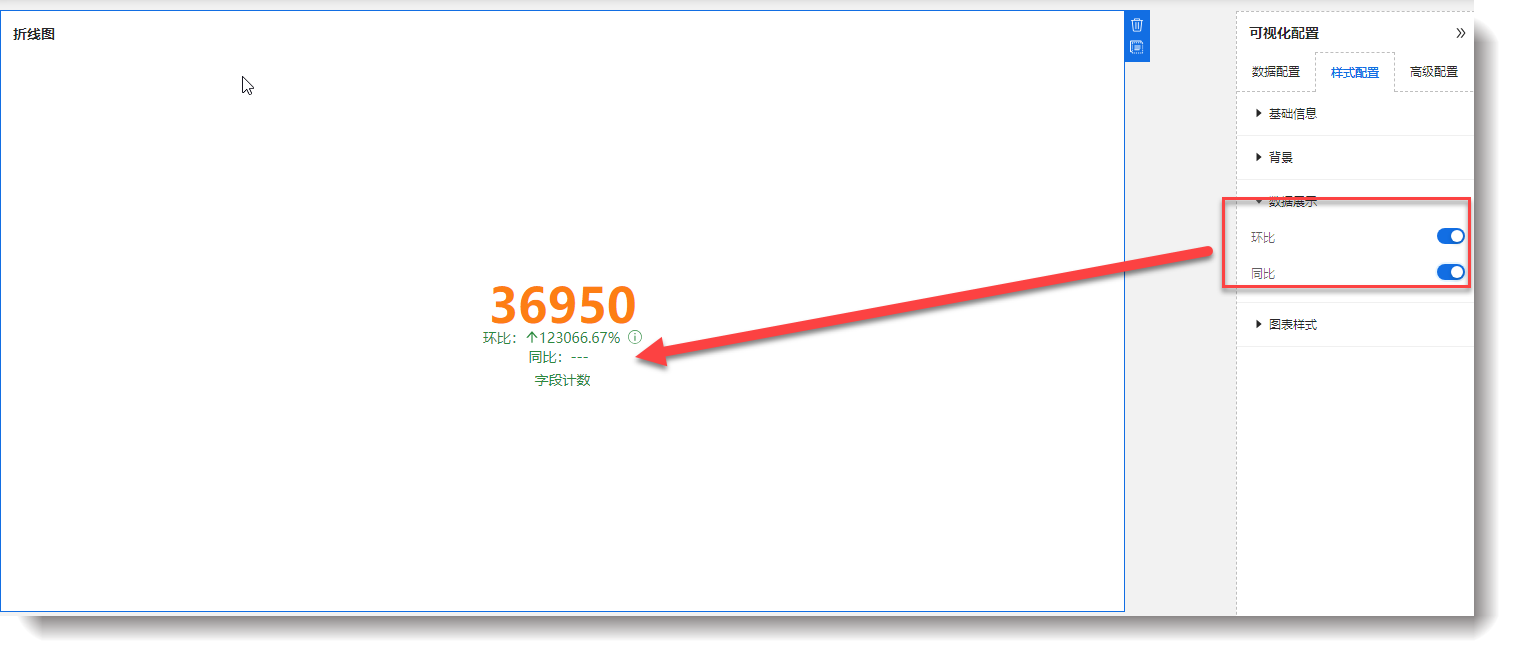
- 设置展现形式、数值位置、间距(%)、对齐方式,如下所示:
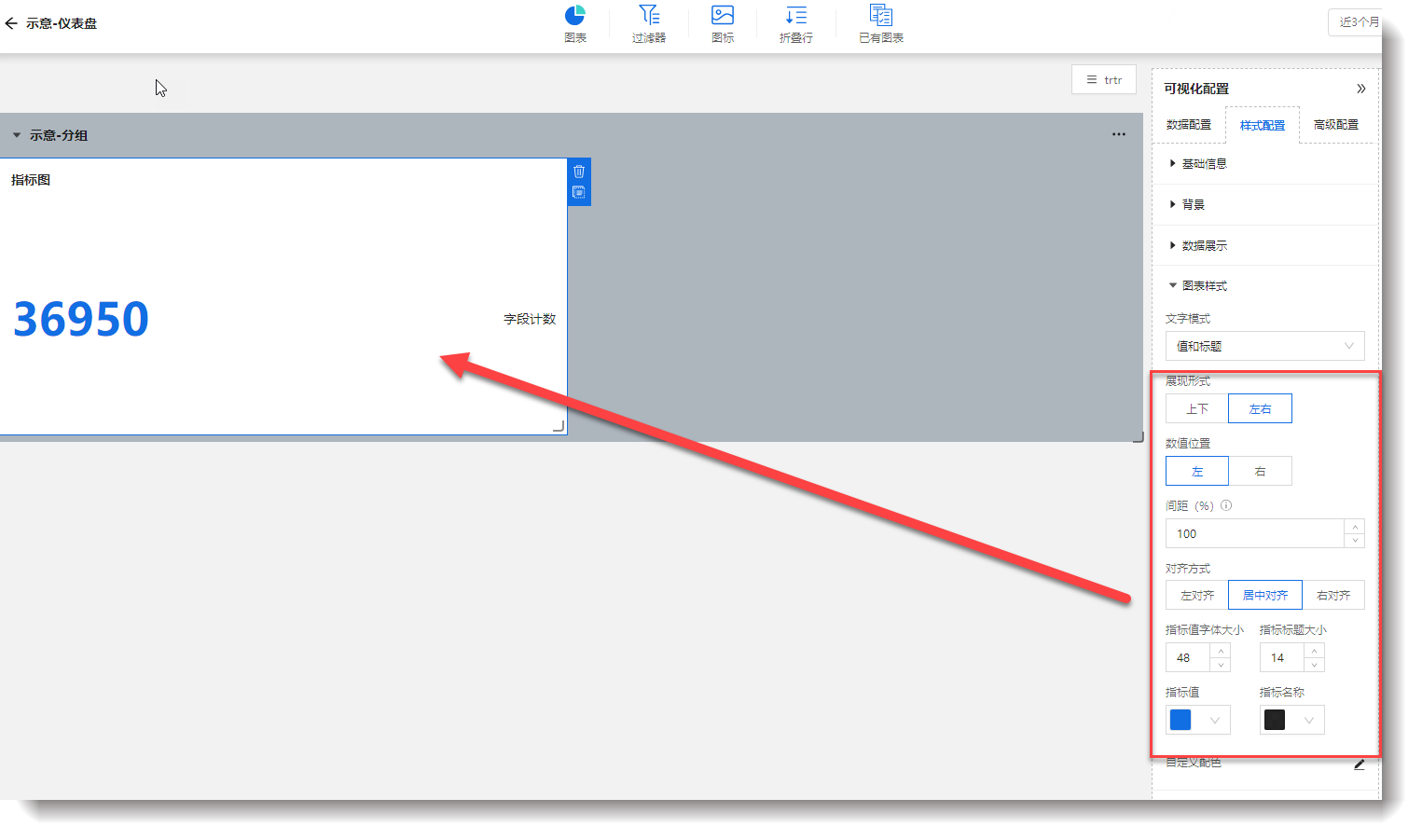
4. 数据配置以及样式配置完成后,点击页面右上角【保存】进行仪表盘和图表保存,即可完成指标图新建过程。
< 上一篇:
下一篇: >